当电脑系统无法启动时,可以按照以下步骤进行排查和解决:
1. "检查基本硬件连接":
- 确保电脑的电源线连接牢固,电源插座正常供电。
- 检查显示器连接线是否正确连接,并确认显示器电源已打开。
2. "检查启动设备":
- 如果电脑有多个启动设备(如硬盘、U盘等),尝试进入BIOS或UEFI设置,调整启动顺序,确保从正确的设备启动。
3. "进入安全模式":
- 如果电脑能够启动但运行缓慢或出现错误,可以尝试进入安全模式。在安全模式下,系统只加载最基本的驱动和服务,有助于诊断问题。
- 进入安全模式的方法因操作系统而异,通常在启动过程中按F8、Shift+F8或特定功能键(如F12)。
4. "使用系统恢复工具":
- 如果电脑预装了Windows系统,可以使用Windows恢复环境(WinRE)进行系统修复。在启动过程中按特定键(通常是F11或Shift+F11)进入恢复环境。
- 在恢复环境中,可以选择“疑难解答” > “高级选项” > “命令提示符”或“启动修复”等工具进行故障排除。
5. "检查磁盘错误":
- 使用磁盘检查工具(如Windows的chkdsk)扫描和修复硬盘上的错误。
- 在命令提示符下
相关内容:
大家好,我是波仔。非常高兴又来跟大家一起分享我的知识,希望大家可以多多支持,谢谢大家!
下面我们来分享一下当我们的电脑系统无法启动的时候,那我们又应该怎么办呢?

无法启动操作系统
有时候会出现无法启动操作系统的状况,遇到这种情况时,许多用户第一时间想到的很可能是通过进入安全模式、使用Windows PE或者重装系统等方法来修复受损的系统,其实微软提供了两个命令行工具可以解决大部分的问题。
一、sfc 命令
sfc 命令可以扫描所有保护的系统文件的完整性,并使用正确的 Microsoft版本替换,具体操作步骤如下。
(1)单击国图标,在弹出菜单中选择“所有应用”命令,展开“Windows 系统”栏,然后右键单击“命令提示符”,在弹出的快捷菜单中依次选择“更多”→“以管理员身份运行”命令。
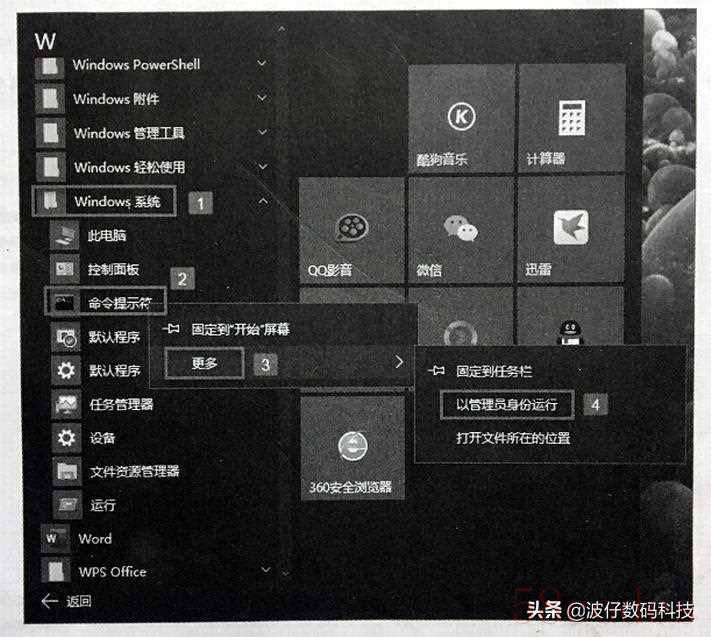
(2)在“命令提示符”窗口内输入“sfc/scannow”后按Enter键执行程序,操作系统会对系统组件进行扫描,如果组件有问题时可以自动修复有问题的组件。
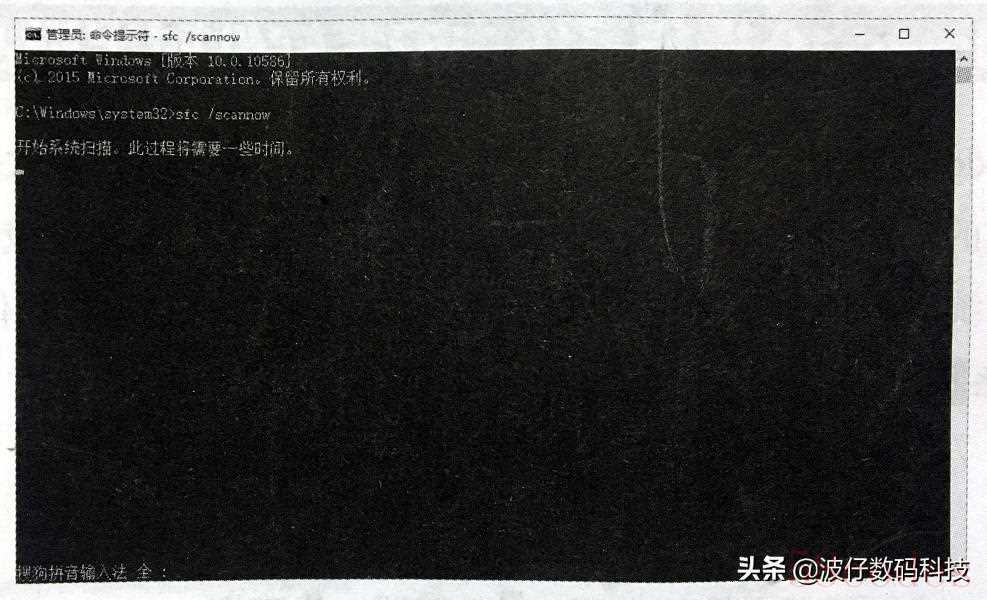
二、dism 命令
dism 命令一般用来部署映像服务和管理,它可以安装、卸载、配置、更新脱机 Windows 映像及脱机 Windows 预安装环境(Windows PE)映像中的功能和程序包,DISM.exe是一个非常强大的工具,下面用到的只是其一个功能。
首先以管理员身份运行命令提示符,然后在“命令提示符”窗口内依次执行下面的命令。

(1)Dism /Online /Cleanup-Image /ScanHealth:这条命令将扫描全部系统文件并与官方系统文件对比,扫描计算机中的不一致情况。
(2)
Dism/Online/Cleanup-Image/CheckHealth:这条命令必须在前一条命令执行完以后,发现系统文件有损坏时使用。当使用/CheckHealth参数时,DISM工具将报告映像是状态良好、可以修复还是不可修复。如果映像不可修复,则必须放弃该映像,并重新开始。
(3)DISM/Online
/Cleanup-imageRestoreHealth:这条命令是把那些不同的系统文件还原成官方系统源文件,其他的第三方软件和用户设置完全保留,比重装好多了,而且在扫描与修复时系统未损坏部分正常运行,计算机可以照常工作。
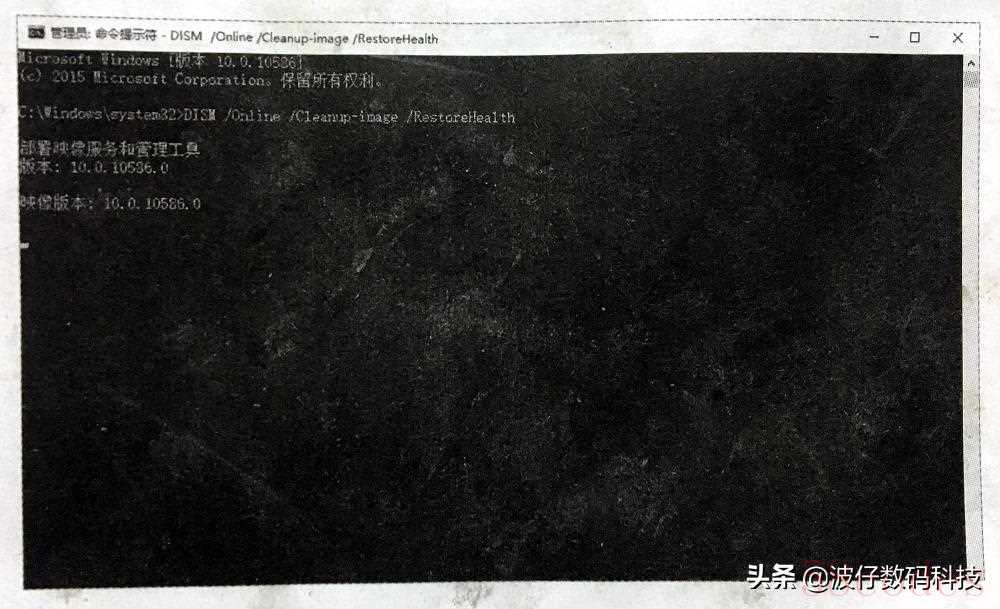
好了,今天波仔就给大家分享到这里,非常感谢各位朋友的支持与关注。我们下期再见。

 微信扫一扫打赏
微信扫一扫打赏
 支付宝扫一扫打赏
支付宝扫一扫打赏
